Rechercher et filtrer des correspondances (Android)
Objectif
Rechercher et filtrer les items de correspondance dans l'outil Correspondance d'un projet à l'aide d'un appareil mobile Android.
Éléments à considérer
- Permissions d'utilisateur requises :
- Permissions de niveau « Lecture seule » ou supérieures sur un ou plusieurs types de correspondance du projet.
Étapes
Rechercher un item de correspondance
- Accédez à l'outil Correspondance du projet à partir d'un appareil Android.
- Appuyez sur la barre de recherche .
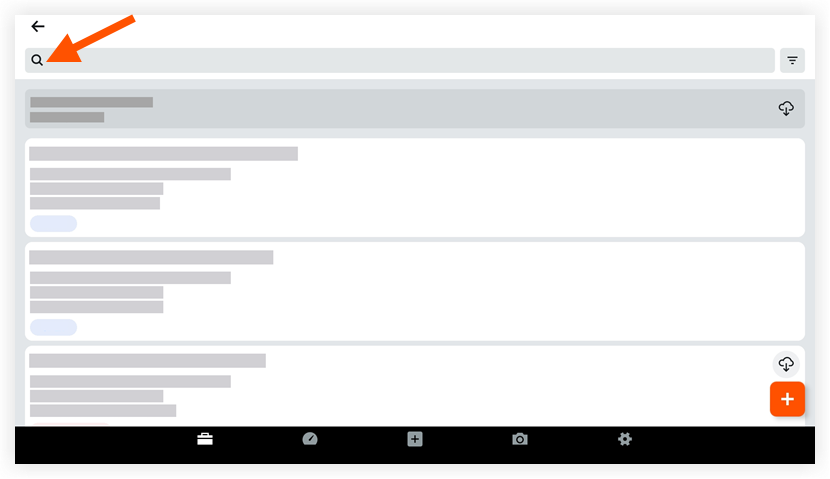
- Entrez un mot-clé ou une phrase dans la barre de recherche.
Filtrer par item de correspondance
- Naviguez vers l'outil Correspondance du projet.
- Appuyez sur le filtre
 icône.
icône. 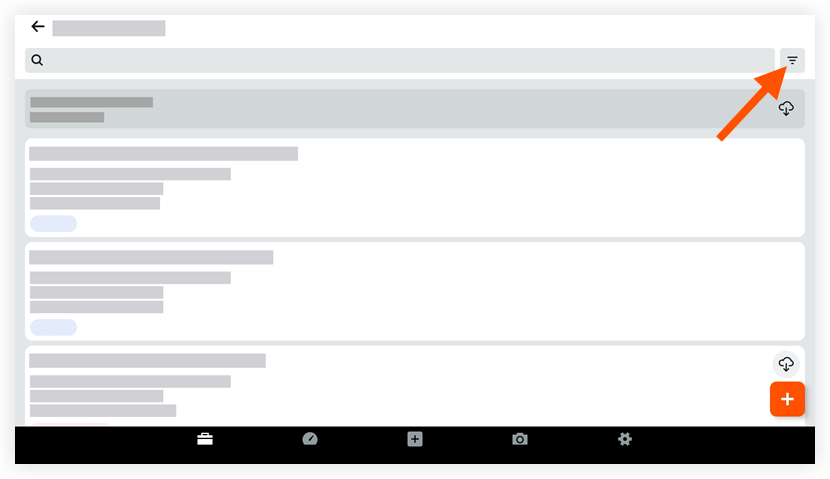
- Appliquez un ou plusieurs des filtres suivants :
- Date d'échéance : Appuyez sur Tout , Dans les 3 jours ou En retard pour filtrer la liste des items de correspondance par leur date d'échéance.
- Type : Appuyez sur un ou plusieurs types pour filtrer la liste des items de correspondance par leur type.
- Statut : Appuyez sur un ou plusieurs statuts pour filtrer la liste des items de correspondance en fonction de leur statut.
- Destinataires : Appuyez sur un ou plusieurs noms pour filtrer la liste des items de correspondance par leurs destinataires.
- Reçu de : Appuyez sur un ou plusieurs noms pour filtrer la liste des items de correspondance par les utilisateurs qui ont été ajoutés au champ Reçu de.
- Créé par : Appuyez sur un ou plusieurs noms pour filtrer la liste des items de correspondance par leur créateur.
- Créé à : Appuyez sur une date sur le calendrier pour filtrer la liste des items de correspondance par ceux créés à cette date.
- Lieu : Appuyez sur un lieu (ou scannez le code QR d'un lieu) pour filtrer la liste des items de correspondance par ceux associés à ce lieu.
- Métier : Appuyez sur un ou plusieurs métiers pour filtrer la liste des items de correspondance par leur métier associé.
- Répondu par : Appuyez sur un ou plusieurs noms pour filtrer la liste des items de correspondance par les utilisateurs qui y ont répondu.
- Code de coût : Appuyez sur un ou plusieurs codes de coût pour filtrer la liste des items de correspondance par leur code de coût associé.
- Distribution : Appuyez sur un ou plusieurs noms pour filtrer la liste des items de correspondance par utilisateurs qui ont été ajoutés à leur liste de distribution.
- Appuyez sur Appliquer.
- Pour effacer les filtres appliqués, appuyez sur Réinitialiser. Sinon, vos filtres resteront appliqués jusqu'à ce que vous les supprimiez ou les modifiiez.

